Ooit afgevraagd of u een volledige computer zou kunnen gebruikentoetsenbord om berichten en e-mails te typen en die notities op uw Android-apparaat te noteren? Er zijn die Bluetooth-toetsenborden die je kunt koppelen met je smartphone, maar als je op zoek bent naar een gratis oplossing, is er een heel eenvoudige methode die werkt als een charme, dankzij de gratis Android-app Extern toetsenbord. Met de app kunt u uw bureaublad verbindentoetsenbord naar uw Android-telefoon of -tablet via Wi-Fi. En het beste is dat de app vrij eenvoudig te configureren is, geen ingewikkelde verbindingsmethoden vereist en we zullen u precies vertellen hoe. Lees verder voor meer informatie.
Zorg er allereerst voor dat zowel uw telefoon als uwPC zijn verbonden met hetzelfde wifi-netwerk. Download vervolgens Remote Keyboard van Google Play Store met behulp van de link aan het einde van dit bericht. Zodra de app is geïnstalleerd, start u de app en volgt u de instructies op het scherm die u onderweg worden verteld. Dit vereist ook dat u Extern toetsenbord inschakelt en selecteert als een invoermethode in uw taal en toetsenbordinstellingen wanneer de app u daarom vraagt. Als u niet zeker weet hoe u dit moet doen, kunnen de onderstaande schermafbeeldingen helpen.

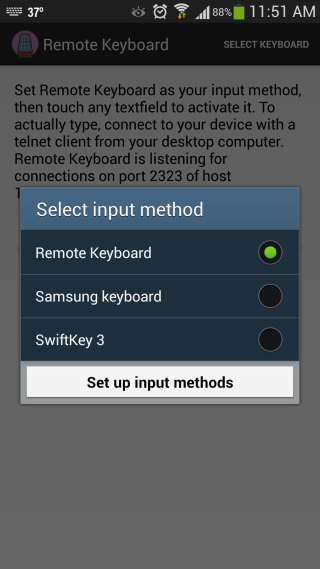
Nadat u Extern toetsenbord als standaard hebt ingeschakeldinvoermethode, vertelt de app je de luisterpoort en het IP-adres van je telefoon, die je nodig hebt om hem via wifi met je computer te verbinden. Dit kan worden bereikt door een Telnet-client op uw pc te gebruiken. Raak niet geïntimideerd; het is ook vrij eenvoudig te configureren. Laat ons u tonen hoe.

Vrijwel alle belangrijke besturingssystemen komenvooraf geïnstalleerd met een Telnet-client, maar u kunt ook iets gebruiken dat zo eenvoudig te gebruiken en te configureren is als PuTTY. Het is een open-source tool waarmee u met een paar klikken Telnet- en SSH-sessies kunt maken. Het is ook draagbaar, dus u hoeft het niet op uw systeem te installeren - gewoon downloaden en uitvoeren!
Download PuTTy dus via de link op deeinde van het bericht en voer het EXE-bestand uit. Bij het opstarten moet u dezelfde hostinformatie invoeren die werd vermeld in Extern toetsenbord. Typ het IP-adres en de poort in de relevante velden en kies ‘Telnet’ onder ‘Connection Type’. Het zou er ongeveer zo uit moeten zien als wat in de onderstaande screenshot wordt getoond. Wanneer u klaar bent met het configureren van PuTTY, klikt u op de knop 'Openen' om uw sessie te starten.
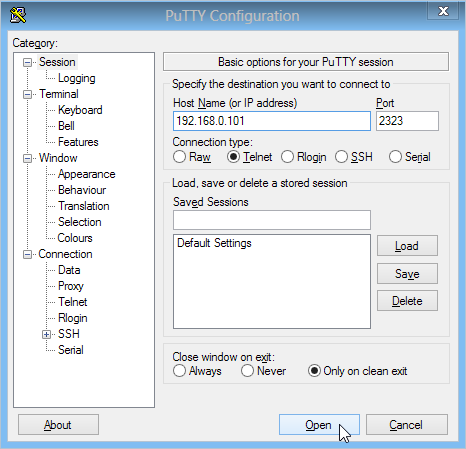
U krijgt een opdrachtprompt-achtig te zienconsole die de status van de Telnet-verbinding weergeeft, en dat is het! Uw verbinding wordt gemaakt via Wi-Fi. Zolang dit venster in focus is, gaat alles wat u op uw computer typt naar uw Android-apparaat, ongeacht de app die daar is geopend.
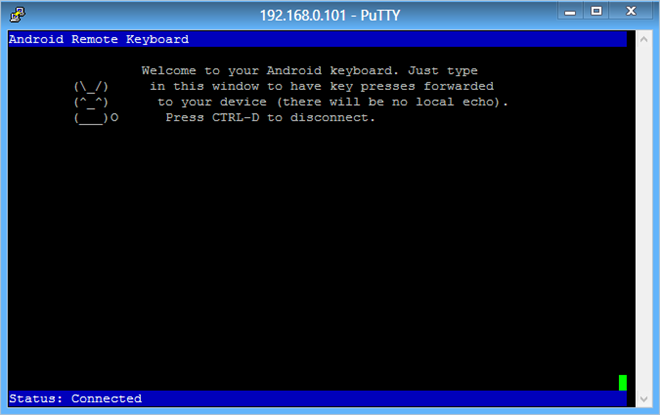
U kunt de status testen door in het testveld te typen om te zien of alles naar behoren werkt.

Hoewel, het is vrij beperkt in gebruik - als éénzullen hun pc aan moeten houden om deze app te gebruiken - Remote Keyboard lijkt veel potentieel te hebben en is vrij eenvoudig te gebruiken. Testen werden uitgevoerd op Windows 8 Pro, 64-bit en Galaxy S4 met Android 4.2.2 Jelly Bean.
Download Remote Keyboard voor Android
PuTTY downloaden













Comments